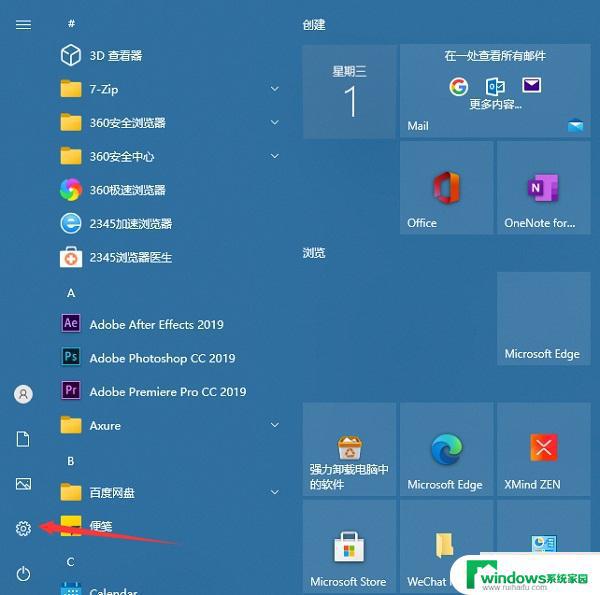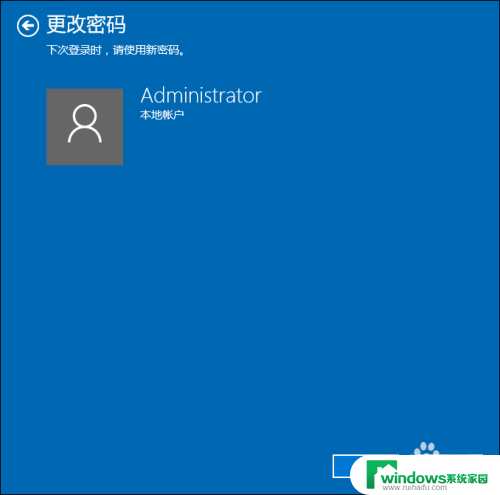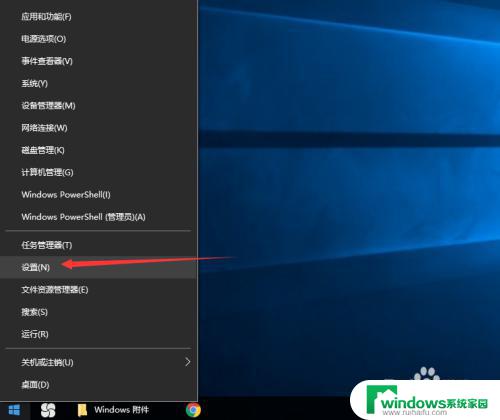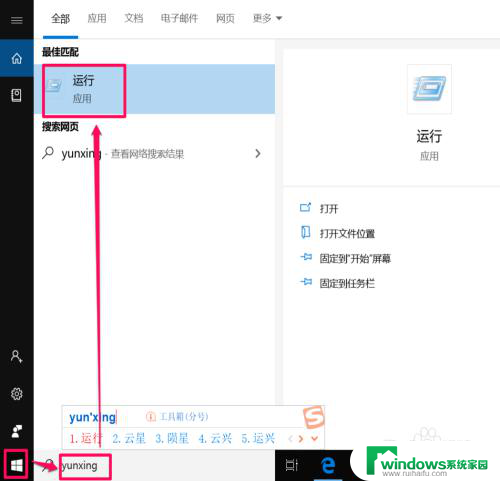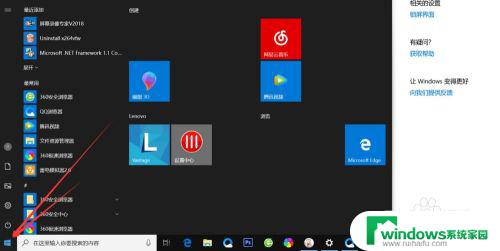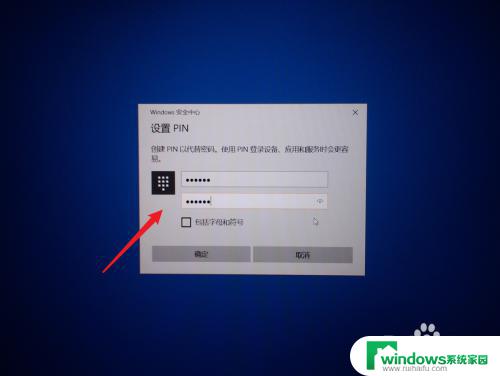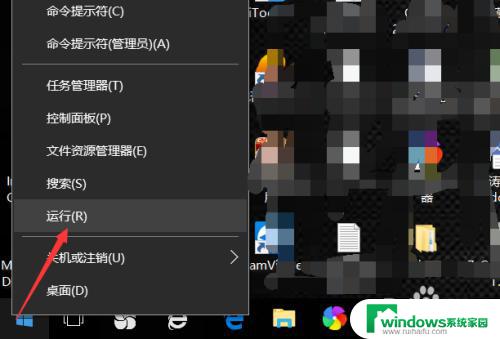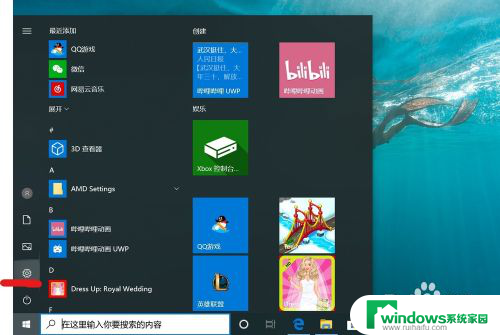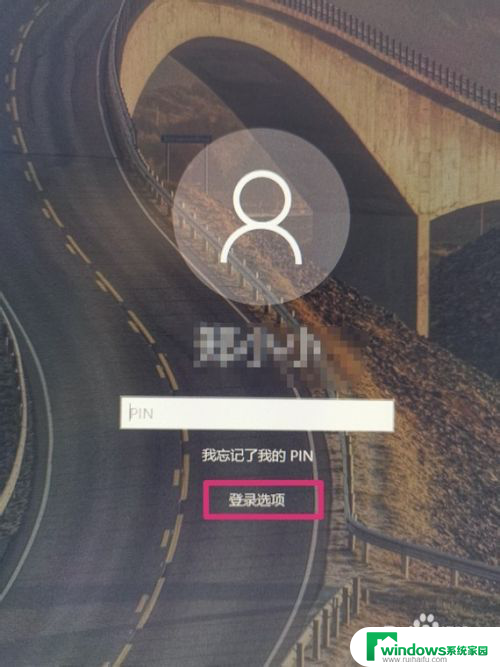电脑如何不用密码就能打开 Win10电脑如何设置开机免密码登录
更新时间:2024-08-03 13:33:29作者:jiang
Win10系统是目前使用较为广泛的操作系统之一,但是在日常使用中我们往往需要输入密码来登录系统,这无疑增加了我们的操作负担,那么有没有一种方法可以让我们在不用输入密码的情况下就能打开Win10电脑呢?Win10系统提供了开机免密码登录的设置选项,只需简单的设置,就可以方便快捷地进入系统。接下来我们就来看看如何设置开机免密码登录。
具体步骤:
1.打开电脑【菜单】,在【搜索框】中输入【运行】,点击::
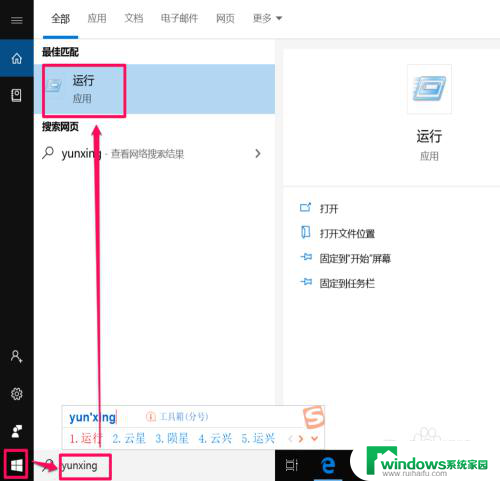
2.在【运行】对话框中输入【netplwiz】,点击【确定】:
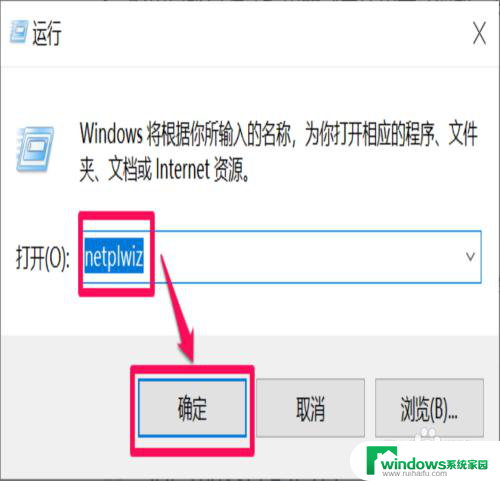
3.选中【账户】,去掉【要使用本计算机。用户必须输入用户名和密码】前面的勾,点击【确定】:
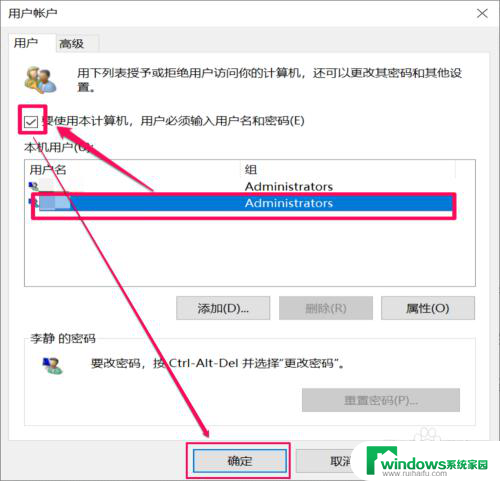
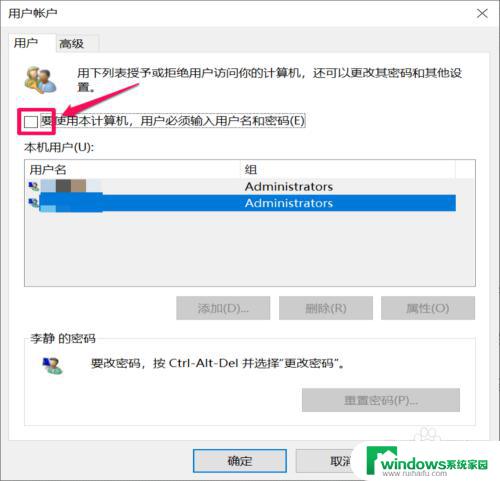
4.输入【密码】和【确认密码】,点击【确定】,即可取消电脑开机密码:
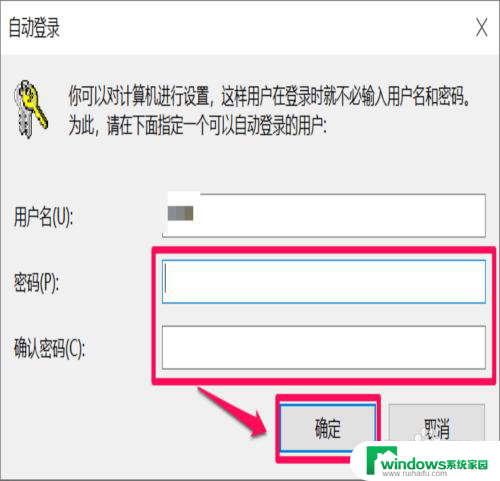
以上是电脑如何无需密码打开的全部内容,如果您不了解,请按照小编的方法进行操作,希望能对大家有所帮助。